Automatisierung
Generelle Informationen
Was ist Automatisierung?
Eine Automatisierung definiert Aktionen, die unter bestimmten Bedingungen in Folge eines speziellen Events ausgeführt werden. Dadurch lassen sich wiederkehrende Abläufe im Arbeitsablauf automatisieren und manuelle Arbeitsschritte einsparen.
Wann sollten Sie Automatisierung verwenden?
Falls einer oder mehrere der folgenden Punkte zutreffen, empfehlen wir den Einsatz von Automatisierung:
- Bedingungsabhängiges automatisches Ausführen bestimmter Aktionen
- Einsatz eines DocBee Skripts
Automatisierung
Unter Administration > Automatisierung können neue Automatisierungen angelegt oder existierende Automatisierungen
geändert werden.
Feldbeschreibung
| Name | Beschreibung |
|---|---|
| Name | Name der Automatisierung |
| Event | Auslöser für die Automatisierung (siehe Events) |
| Einstellungen | Definiert eine Liste von Einstellung (siehe Einstellungen) |
| Bedingungen | Definiert eine Liste von Bedingungen, die alle erfüllt sein müssen, damit die Aktionen ausgeführt werden (siehe Bedingungen) |
| Aktionen | Definiert eine Liste von Aktionen die ausgeführt werden, falls die Bedingungen erfüllt sind (siehe Aktionen) |
Events
Eine Automatisierung beginnt immer mit einem Event, was als Auslöser in DocBee dient.
DocBee bietet aktuell folgende Events zur Automatisierung an.
| Name | Auslöser |
|---|---|
| Abwesenheits-Status-Änderung | Der Status einer Abwesenheit hat sich geändert (Funktioniert nur bei aktivierten Freigabe-Prozess für Abwesenheiten). |
| Aufwandsschätzung angelegt | Neue Aufwandsschätzung wurde angelegt. |
| Aufwandsschätzung geändert | Eine existierende Aufwandsschätzung wurde geändert. |
| Aufwandsschätzung-Abschluss | Eine Aufwandsschätzung wurde abgeschlossen. |
| Aufwandsschätzung-Freigabe | Eine Aufwandsschätzung wurde freigegeben. |
| Aufwandsschätzung-Verantwortlicher-Änderung | Der Verantwortliche einer Aufwandsschätzung wurde geändert. |
| Leistung angelegt | Neue Leistung wurde angelegt. |
| Leistung gelöscht | Leistung wurde gelöscht. |
| Leistung geändert | Eine existierende Leistung wurde geändert. |
| Leistung zeitgesteuert | Wird permanent überprüft. |
| Leistung-Kunden-Änderung | Der Kunde einer Leistung hat sich geändert. |
| Leistung-Verantwortlicher-Änderung | Der Verantwortliche einer Leistung hat sich geändert. |
| Leistungs-Sammelaktion | Die Sammelaktion wurde benutzt. |
| Leistungs-Schaltfläche | Die Schaltfläche wurde betätigt. |
| Leistungsabschluss | Eine Leistung wurde abgeschlossen. |
| Leistungserfassung-Änderung | Eine Leistungserfassung wurde geändert. |
| Leistungsfreigabeprüfung | Eine Leistung wurde abgeschlossen und das Freigabecenter ist aktiviert. |
| Neue Leistungs-Nachricht | Eine neue Leistungs-Nachricht wurde angelegt. |
| Neue Vorgangs-Nachricht | Eine neue Vorgangs-Nachricht wurde angelegt. |
| Neuer Zeitraum-Planung-Termin Kommentar | Ein neuer Kommentar wurde zu einem Zeitraum-Planungs-Termin hinzugefügt. |
| Material-Sammelaktion | Die Sammelaktion wurde benutzt. |
| Protokoll angelegt | Neues Protokoll wurde angelegt. |
| Protokoll geändert | Ein existierendes Protokoll wurde geändert. |
| Protokoll zeitgesteuert | Wird permanent überprüft. |
| Protokoll gelöscht | Ein existierendes Protokoll wurde gelöscht. |
| Protokollabschluss | Ein Protokoll wurde abgeschlossen. |
| Protokoll-Verantwortlicher-Änderung | Der Verantwortliche eines Protokolls hat sich geändert. |
| Regel | Dieses Event wird an bestimmten Tagen ausgeführt. (Nur bei OnPremises Systemen) |
| Vorgang angelegt | Neuer Vorgang wurde angelegt. |
| Vorgang geändert | Ein existierender Vorgang wurde geändert. |
| Vorgang zeitgesteuert | Wird permanent überprüft. |
| Vorgang-Status-Änderung | Der Status eines Vorgangs hat sich geändert. |
| Vorgang-Verantwortlicher-Änderung | Der Verantwortliche eines Vorgangs hat sich geändert. |
| Vorgang-Priorität-Änderung | Die Priorität eines Vorgangs hat sich geändert. |
| Vorgangs-Sammelaktion | Die Sammelaktion wurde benutzt. |
| Vorgangs-Schaltfläche | Die Schaltfläche wurde betätigt. |
| Vorgang-Wiedervorlage | Eine Vorgangs-Wiedervorlage wurde ausgelöst. |
| Zeitraum-Planung-Status-Änderung | Der Status der Zeitraum-Planung hat sich geändert. |
| Zeitraum-Planung-Termin-Planungszeit-Änderung | Die Planungszeiten eines Zeitraum-Planungs-Termin haben sich geändert. |
| Zeitraum-Planung-Termin-Sammelaktion | Die Sammelaktion wurde benutzt. |
| Zeitraum-Planung-Termin-Schaltfläche | Die Schaltfläche wurde betätigt. |
| Zeitraum-Planung-Termin-Verschiebung | Das Datum eines Zeitraum-Planungs-Termin hat sich geändert. |
Einstellungen
Bei
Events Leistungs-Sammelaktion, Leistungs-Schaltfläche, Vorgangs-Sammelaktion, Vorgangs-Schaltfläche, Zeitraum-Planung-Termin-Schaltfläche
und Zeitraum-Planung-Termin-Sammelaktion können zusätzliche Einstellungen definiert werden um die Beschriftung,
Eingabefelder und das Styling zu definieren.
| Name | Beschreibung |
|---|---|
| Bezeichnung | Definiert die Bezeichnung der Schaltfläche bzw. der Sammelaktion. Falls diese Einstellung nicht gesetzt wird, wird der Name der Automatisierung verwendet. |
| Eingabefeld | Definiert zusätzliche Eingabe Felder die dann z.B. über DocBee Skript verwendet abgefragt werden können. (siehe Eingabe-Felder) |
| Stil | Definiert den Stil der Schaltfläche und kann deswegen auch nur bei Schaltflächen Events verwendet werden. (siehe Stil) |
| In App anzeigen | Definiert, dass die Vorgangs- oder Leistungs-Schaltfläche auch in der App angezeigt wird. (siehe Synchronisation) |
| Für Kunden anzeigen | Definiert ob die Vorgangsschaltfläche auch für Kunden angezeigt wird |
Hinweis: Um Schaltflächen ausschließlich für Kunden-Logins zu erstellen, lässt sich die Bedingung
Benutzer-Typ-Ist gleich-Kunden-Loginverwenden.
Eingabe-Felder
Feldbeschreibung
| Name | Beschreibung |
|---|---|
| Feldtyp | Typ des Eingabefeldes |
| Feldbezeichnung | Die Feldbezeichnung des Eingabefeldes |
| Skript-Parameter-Name | Name des Feldes als DocBee-Skript-Parameter |
| Pflicht | Definiert ob dieses Feld bei der Eingabe ein Pflichtfeld ist |
Stil
| Name | Beschreibung |
|---|---|
| Standard | Standard Schaltfläche (grau) |
| Erfolg | Schaltfläche wird grün dargestellt |
| Gefährlich | Schaltfläche wird rot dargestellt |
| Info | Schaltfläche wird hellblau dargestellt |
| Primär | Schaltfläche wird blau dargestellt |
| Unter Mehr anzeigen | Schaltfläche wird im "Mehr" Menü angezeigt |
| Warnung | Schaltfläche wird orange dargestellt |
Bedingungen
Feldbeschreibung
| Name | Beschreibung |
|---|---|
| Objekt | Abhängig vom Event, stehen unterschiedliche Objekte zur Auswahl, auf die sich eine Bedingung bezieht |
| Eigenschaft | Abhängig vom gewählten Objekt, stehen unterschiedliche Eigenschaften zur Auswahl. |
| Operator | Der Operator beschreibt das Verhältnis, in dem die Eigenschaft zum Wert steht. (siehe Operatoren) |
| Wert | Definiert den Wert, welcher die Bedingung erfüllt. In Abhängigkeit vom Operator, erscheint dieser manchmal nur als Checkbox oder muss gar nicht gesetzt werden. |
Synchronisation
| Name | Beschreibung |
|---|---|
| Synchronisieren nach Ausführung | Es wird nach dem Betätigen der Schaltfläche mit der App synchronisiert |
| Nicht synchronisieren nach Ausführung | Es erfolgt keine Synchronisation nach dem Betätigen der Schaltfläche |
Operatoren
Folgende Operatoren können in DocBee aktuell verwendet werden, wobei nicht alle Operatoren für jede Eigenschaft zur Verfügung stehen.
| Name | Beschreibung |
|---|---|
| Ist leer | Es sind keine Daten zur Eigenschaft hinterlegt. |
| Ist nicht leer | Es sind Daten zur Eigenschaft hinterlegt. |
| Enthält | Enthalten die Daten der Eigenschaft den Wert. |
| Enthält alle | Enthalten die Daten der Eigenschaft den Wert. (Jede Zeichenkette muss mit einem ';' getrennt werden.) |
| Enthält beliebig | Enthalten die Daten der Eigenschaft den Wert. (Jede Zeichenkette muss mit einem ';' getrennt werden.) |
| ist / gleich | Die Daten der Eigenschaft sind gleich dem Wert. |
| nicht gleich | Die Daten der Eigenschaft sind nicht gleich dem Wert. |
| in | Die Daten der Eigenschaft gleichen einem der Werte, die in Wert angegeben wurden. |
| nicht in | Die Daten der Eigenschaft gleichen keinem der Werte, die in Wert angegeben wurde. |
| größer als | Die Daten der Eigenschaft sind größer als der Wert. |
| kleiner als | Die Daten der Eigenschaft sind kleiner als der Wert. |
| mehr als | Die Daten der Eigenschaft sind größer als die aktuelle Uhrzeit + Wert |
| weniger als | Die Daten der Eigenschaft sind weniger als die Aktuelle Uhrzeit - Wert |
| in Gruppe | Die Daten der Eigenschaft sind Bestandteil der Gruppe z.B. ist der Benutzer Teil der ausgewählten Gruppe |
| nicht in Gruppe | Die Daten der Eigenschaft sind nicht Bestandteil der Gruppe z.B. ist der Benutzer nicht Teil der ausgewählten Gruppe |
| länger als | Die Länge des Textes der Eigenschaft hat mehr als Wert Zeichen |
| kürzer als | Die Länge des Textes der Eigenschaft hat weniger als Wert Zeichen oder ist leer |
Aktionen
DocBee stellt für die Automatisierung folgende Aktionen bereit, wobei nicht alle Aktionen bei allen Events zur Verfügung stehen.
| Name | Beschreibung |
|---|---|
| Benachrichtigung an Verantwortlichen | Erzeugt eine Benachrichtigung an den Verantwortlichen (falls ein Verantwortlicher gesetzt ist) und verwendet dafür die ausgewählte Vorlage. |
| Benachrichtigung an alle Benutzer | Erzeugt eine Benachrichtigung an alle Benutzer und verwendet dafür die ausgewählte Vorlage. |
| Benachrichtigung senden | Erzeugt eine Benachrichtigung für die ausgewählten Empfänger und verwendet dafür die ausgewählte Vorlage. |
| Email an Kontakt | Sendet eine E-Mail an den Kontakt (falls ein Kontakt gesetzt ist) und verwendet dafür die ausgewählte Vorlage. Die Nachricht kann optional auch zu einem verknüpften Vorgang oder Leistung als Nachricht hinzugefügt werden |
| Email an Verantwortlichen | Sendet eine E-Mail an den Verantwortlichen (falls ein Verantwortlicher gesetzt ist) und verwendet dafür die ausgewählte Vorlage. Die Nachricht kann optional auch zu einem verknüpften Vorgang oder Leistung als Nachricht hinzugefügt werden |
| Email senden | Sendet eine E-Mail an die ausgewählten Empfänger und verwendet dafür die ausgewählte Vorlage. Die Nachricht kann optional auch zu einem verknüpften Vorgang oder Leistung als Nachricht hinzugefügt werden |
| Email an Gruppe | Sendet eine E-Mail an eine Mitarbeiter-Gruppe und verwendet dafür die ausgewählte Vorlage. Die Nachricht kann optional auch zu einem verknüpften Vorgang oder Leistung als Nachricht hinzugefügt werden |
| Leistung anlegen | Erzeugt eine neue Leistung und verwendet dafür die ausgewählte Vorlage. (Falls der Auslöser ein Vorgangs-Event ist, wird die Leistung mit dem Vorgang verknüpft) |
| Leistung ändern | Ändert eine Leistung und setzt die Eigenschaft auf den ausgewählten Wert. |
| Leistung abschließen | Schließt eine Leistung ab, falls dies die Validierung erlaubt. |
| Leistung freigeben | Gibt eine Leistung frei, falls dies die Validierung erlaubt. (Falls die Leistung noch nicht abgeschlossen ist, erfolgt dies in diesem Schritt automatisch) |
| Link öffnen | Öffnet den Link, der als Wert hinterlegt wurde. (Der Link muss als Absoluter Link inklusive http:// bzw. https:// angegeben werden) |
| Skript ausführen | Führt das ausgewählte DocBee Skript aus. |
| Vorgang anlegen | Erzeugt einen neuen Vorgang und verwendet dafür die ausgewählte Vorlage. Optional kann eine Vorgangs-Verknüpfung gewählt werden die angewendet wird, falls ein Vorgang aus dem Event bestimmt werden konnte |
| Vorgang ändern | Ändert einen Vorgang und setzt die Eigenschaft auf den ausgewählten Wert. |
| Vorgang Fälligkeit bei SLA setzen | Setzt die Fälligkeit über ein SLA-Profil, verwendet aber anstelle der Startzeit des Vorgangs die aktuelle Uhrzeit. |
| Zur Nachrichten Ablage hinzufügen | Fügt das Objekt zur ausgewählten Nachrichten Vorlage hinzu. |
| Nachricht hinzufügen | Nachricht zu Vorgängen oder Leistungen hinzufügen. |
| Webhook | Ermöglicht das Ausführen eines HTTP Aufruf. |
| Abwesenheiten (Exportprofil) | Es wird ein automatischer Abwesenheitsexport erstellt und dieser via E-Mail verschickt. Dies gibt es nur bei dem Event "Regel" bei OnPremises Systemen. |
| Abrechnungsexport (PDF Preis Übersicht) | Es wird ein automatischer Abrechnungsexport der pdf-Preis-Übersicht erstellt und dieser via E-Mail verschickt. Dies gibt es nur bei dem Event "Regel" bei OnPremises Systemen. |
| Abrechnungsexport (PDF Übersicht) | Es wird ein automatischer Abrechnungsexport der pdf-Übersicht erstellt und dieser via E-Mail verschickt. Dies gibt es nur bei dem Event "Regel" bei OnPremises Systemen. |
| Abrechnungsexport (Exportprofil) | Es wird ein automatischer Abrechnungsexport erstellt und dieser via E-Mail verschickt. Dies gibt es nur bei dem Event "Regel" bei OnPremises Systemen. |
| Kunden-Objekt-Export (Exportprofil) | Es wird ein automatischer Kunden-Objekt-Export erstellt und dieser via E-Mail verschickt. Dies gibt es nur bei dem Event "Regel" bei OnPremises Systemen. |
Hinweis: Falls eine Leistung oder ein Vorgang aus einem Protokoll Event erzeugt wird, können in der Vorlage die Protokoll-Platzhalter verwendet werden. Die Platzhalter können bei Leistungen im Tätigkeits-Name, Tätigkeits-Beschreibung und Tätigkeits-Interne Beschreibung verwendet werden. Bei Vorgängen können sie in der Beschreibung und der Internen Beschreibung verwendet werden. Hinweis: Für die Eigenschaft "Tag" gibt es in einem zusätzlichen Auswahlfeld die Möglichkeit entweder das Tag zu ersetzen, hinzuzufügen oder zu entfernen.
Beispiel:
In dieser Automatisierung ist folgendes definiert:
Wird ein Protokollabschluss abgeschlossen, dessen Kunden-Name
den String "Mustermann GmbH" enthält, so wird eine Email mit dem Inhalt der Vorlage "Nachrichtenversand (Regel) (
Standard)" an Mitarbeiter A und Mitarbeiter B verschickt.
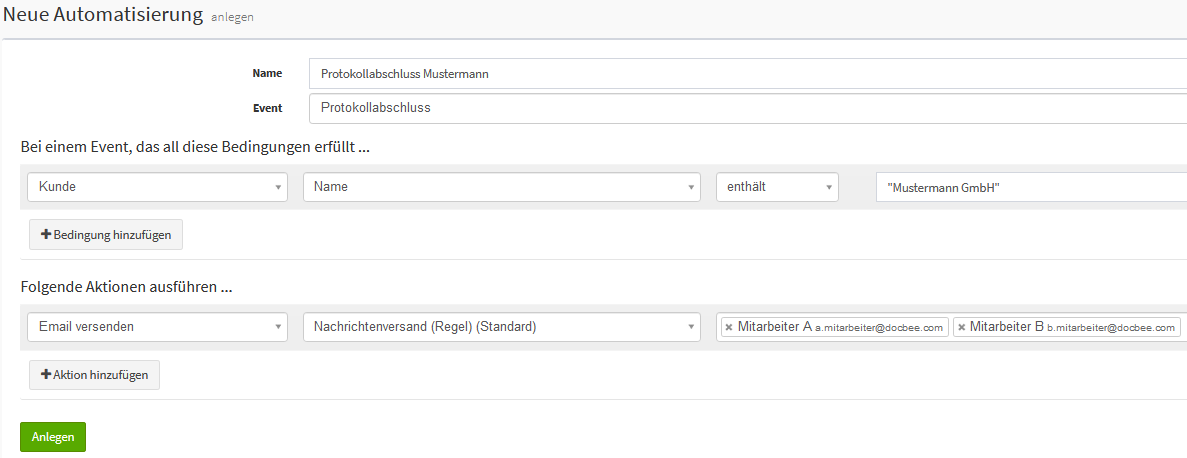
Webhook
Mithilfe der Webhook Reaktion können Drittsysteme direkt aus DocBee aufgerufen werden die über HTTP angesprochen werden können.
Feldbeschreibung
| Name | Beschreibung |
|---|---|
| HTTP-Methode | Die HTTP Methode die verwendet werden soll |
| Header | Eine Liste von zusätzlichen Header die mit gesendet werden sollen, ein Header pro Zeile im Format HEADER_NAME=WERT. Es können Platzhalter und Umgebungsvariablen verwendet werden. |
| URL | Die URL inklusive http:// bzw. https://. Es können Platzhalter und Umgebungsvariablen verwendet werden. |
| Payload-Option | Definiert das Format des Payload bzw. ob überhaupt ein Payload mitgeschickt werden soll |
| Payload | Der Payload der je nach Payload-Option entweder einen Wert pro Zeile (x-www-form-urlencoded) oder ein gültiger JSON Wert seien muss. Es können Platzhalter und Umgebungsvariablen verwendet werden. |